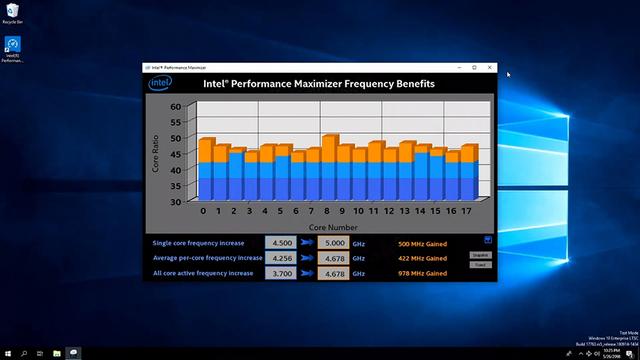linksys千兆路由器怎么重置(大户型路由器推荐)
过年好,不能出门的长假中我也做了很多有趣的尝试。毕竟宅在家嘛,总要找些有趣的事情才行。这次和大家分享下年前收到的Linksys Velop AX最新的MX5300国行版,没错国行终于上市了。1999的价格也是足够诚意,这也是Linksys第一台支持AX的WiFi 6无线路由器。同时也是Velop系列的一台Mesh路由器可以与之前的Velop或者其他的Linksys路由器组成Mesh网络实现更好的网络覆盖。当然在我看MX5300最大的升级无疑是对于AX网络标准的支持,以及像是最多支持4个LAN口和USB3.0扩展。可以说这次升级的内容还都是十分实用的,这里也和大家分享一下我的对这款MX5300的测评。

包装方面相比之前灰色的美行包装,国航还是采用了大家熟悉的蓝色设计。包装上依旧是灰底的产品图片。很有素描画的感觉了。

包装一侧有产品的多语言产品特性介绍,最上端就写了对于AX网络标准的支持下面还可以看到像是支持4x4 MU-MIMO而且还采用了高通的2.2GHz四核处理器。可以说是目前主流AX路由器的标准配置吧。另外Flash: 512MB; RAM: 1GB配置也足够保证日常稳定运行。

打开包装就看到产品了,和很多用户的评价一样。这次MX5300体积上真是大了很多。

全部附件如图,电源适配器体积也相比美航版大了不少。白色的扁平网线设计依旧好评。

白色的编排网线设计,日常方便理线。

电源适配器采用外置设计,类似一般笔电的电源适配器了。这款电源适配器为设备提供了12V 4A的输出功率。

宅在家里,不能出门快乐水都断货了。为了对比大小找了一罐乐事的薯片和大家对比一下。产品尺寸也是达到了11.3cmX11.3cm×24.3cm,重量更是达到了2.83kg。

对比一下之前的Velop 2200和Velop 1300的体积,可以说是全面升级啊。当然我还是十分怀念Velop 1300那个小巧可爱的设计。

日常白色的外观设计可以比较好的融入日常家具摆设的,不管什么位置都没太大违和感。而且占地面积很小。不会像是很多八爪鱼类的路由器那么占地。

底部是Linksys的logo。

顶部设计依旧延续了之前Velop系列设计,指示灯光依旧设计在这里。灯光不支持关闭,希望厂商可以在后续固件中升级。

相比之前的Velop路由器,这次MX5300在网络接口方面更是增加到5个WAN/LAN接口以及一个USB3.0接口方便日常扩展。对于高需求用户来讲这样设计使用起来无疑更加方便。

由于外观设计的更加简洁,主要的按键都设计在了机身底部。提供了开关键、WPS键、重置键,路由器的默认SSID和密码也都放置在底部。

使用的话没什么难度,通电之后稍作等待可以看到顶部指示灯变成粉紫色之后就可以通过手机Linksys App进行配对设置了。

与之前Velop路由器一样,都需要通过App来进行设置,好在设置步骤不算繁琐。后期也可以通过注册的Linksys管理账号对设备进行管理。

设置方面,可以看到Linksys App设置管理十分简单,即便一路无脑下一步即可。路由器会自动判断当下网络模式,为小白用户还提供了帮助功能方便用户搞懂每一步设置的意义是什么。

整个设置中需要用户做的并不多,比如输入运营商提供的账号密码,设置你需要的WiFi名称和密码以及给路由器设置一个位置即可。

完成路由器设置后会提示你检查路由器固件更新、传输区域设置之后就可以对路由器进行管理了。

Linksys的管理界面就再熟悉不过了,这里就不展开说了。

比较不同的应该是外置存储器的加入了,可以通过App对其进行管理。当然手机端备份功能的缺失让我觉得还是非常遗憾,期待后续升级可以解决。

从网页端管理可以看出Linksys的产品还是十分在意用户隐私和路由器安全的,这点可能其他品牌都没Linksys做的这么多,像是网页端管理界面就可以看出,如果你需要登录管理并不能通过通用的admin来进行设置,每台路由器都有随机的管理密码显示在路由器底部,如果你接触不到路由器你是无法进行对路由器管理的。而当你登录之后路由器还会提示你更改这个密码。

管理界面依旧是我们熟悉的风格,主页上类似小程序的设计会是你常用的功能。当你开启之后会能看在这里看到你添加的新功能像是外部存储、设备优先级等等。

这一代的Linksys Velop也支持外部存储扩展了,功能的提升也为用户提供了更多的便利。当然我也期待外部存储可以有更多的用途。

此外在app中可以设置的路由器时区管理,在网页端一样可以进行设置。但是一样发现并没有信号最强的澳村可选。实际测试发现选择中国的话信号会优于选择美国或者欧洲。

另外Linksys的Velop路由器默认下是WiFi信号是采用混合模式的,就是2.4G和5G频道是一个SSID。会根据距离自动切换,如果你需要专门的WiFi 6模式的话,这里也和大家分享一下领势路由器的高级设置模式,在高级模式下可以把5G-1和5G-2分开,连接5G-1就可以实现AX模式,这样就可以实现最高2400Mbps的传输。

点击网页右下角的CA,就可以启动高级模式。在这个模式下可以把两个5G信号分开。

打开之后就可以看到在WiFi设置中就有两个5G信号了,单独连接5G-1的话默认就是AX模式了。对于需要AX模式的小伙伴可以试试。

当然为了解决网络优先级问题,MX5300也是支持对设备网络优先级进行设置的。

可以看到在使用支持WiFi 6的设备的时候,像是三星Note10连接到MX5300后就可以在手机顶部状态栏看到WiFi 6标志的。

电脑端目前Intel第十代处理器已经全面支持WiFi 6了,市面上搭配WiFi 6的笔电、主板也越来越多。即使自己升级的话购买一个支持WiFi 6的Intel AX200无线网卡也就是70到80元左右。这样搭配MX5300日常就可以在1.2Gbps下运行,当然如果MX5300支持开启160MHz的话最高也是可达2.4Gbps的,毕竟MX5300的CPU是支持8X8天线的(目前还没网卡支持)。

信号强度方面,测试环境依旧是我目前居住的房子,三室两厅两卫,120平左右。大概房间示意图如下,房间面积比例和示意图类似。

Intel AX200;
Killer 1535;
选择了两台笔记本分别搭载了intel AX200无线网卡和Killer 1535无线网卡。两款无线网卡都可以在5G模式下达到最高867Mbps的传输速率,AX200在搭配MX5300时最高可达1.2Gbps的传输速率。
实际测试信号状态制作了图表给大家参考,可以看到整体在搭配不同的无线网卡时在不同位置保持了信号强度的一致性。可以理解为整体信号表现稳定。

通过WirelessMon软件可以查看到同样的SSID地址有三个,这也说明了MX5300是可以自由切换三个不同频道的,其中一个5G频道用于实现Mesh间的数据传输。

手机方面我使用的是三星Note10,可以看到Linksys的MX5300会智能分配网络标准。所以通过手机顶部的WiFi信号查看当前的WiFi网络状态,如果是WiFi 6的话可以看到扇形的WiFi标准上会多一个数字6。在魔盒app下也可以查看当前的网络状态,在WiFi 6下使用时速率可达到1200Mbps。这也是手机端目前最高的速率了,不过使用中也注意到传输速率经常会在867Mbps下运行,这也是由于MX5300根据网络条件智能分配的。

对于Velop的USB3.0扩展我还是非常满意的,毕竟对于一台MESH路由器来讲这样的功能使用起来还是增加了路由器本身的功能价值。而且实际体验发现也不错,可以作为家庭云存储来用。当然如果功能更多一点就好了,目前看只能在PC端作为云存储使用,在手机端并不能实现像是照片备份或者资料访问一类的功能。所以我在PC端做了不同网络连接时的速度测试,可以看到测试数据还是十分不错的。
测试平台:
DELL笔电 搭配Killer 1535无线网卡,在最高857Mbps下对扩展空间进行读写测试,可以看到速度即便可以达到867Mbps的读写峰值。

搭配 Intel AX200无线网卡在1.2Gbps速度下测试读写发现写入正常可媲美千兆有线速度达到98.3MB/s,但是读取速度仅有28MB/s。多次测试,还找到读取满的原因。希望有知道的用户可以分享一下是什么原因。

也会遇到AX200无线网卡在AC模式下运行的情况。这里也测试AX200无线网卡在连接速度867Mbps时的读写如图。

此外还测试了在千兆有线连接时对于USB3.0扩展的读写测试,可以看到读写均能达到千兆有线的峰值速度。由此也证明这个USB3.0接口速度并没有被限制,如果你搭配移动硬盘一类的存储设备,可以作为家庭云储存空间来实现多设备间的数据备份。当然未来还是期待更多功能的支持。

从测试可以看到到Linksys MX5300是一台不错的Mesh路由器,对于WiFi 6的支持在未来会给用户带来更好的无线体验。而且就当前价格和硬件配置上来讲MX5300会是性价比很高的选择。当然它也存在一些问题,像是无线频率并上需要用户点击网页端右下角的CA按键才能进入高级模式,在高级模式下连接5G-1才能在默认AX模式下使用。对于一般玩家来讲设置不太友好。另外对于USB3.0扩展的支持确实提供了不错的扩展性,但是在手机端支持的缺失也都让我对MX5300未来固件的支持充满了期待。
对于Linksys Velop AX MX5300的选购建议:
1、作为Velop系列最新的支持WiFi 6的Mesh路由器来讲,对于大户型用户无疑是不错的选择。一台MX5300就可以实现200平面的覆盖;
2、如果你之前就是Velop用户来讲,这次更新的MX5300可以很方便加入之前的网络对其进行补充,更多的LAN/WAN接口以及USB3.0扩展会是一种很好的补充;
3、另外对于WiFi 6好奇想入手的用户来讲,MX5300会是一款性价比很高的产品,各部分参数与华硕以及网件的旗舰看齐,国行的首发价格仅1999会显得MX5300性价比很高。当然选择的话也需要注意目前Linksys的手机APP管理界面较为简单,如果对网络设置有高需求的用户来讲,可以通过网页端的高级设置页面进行操作。
,免责声明:本文仅代表文章作者的个人观点,与本站无关。其原创性、真实性以及文中陈述文字和内容未经本站证实,对本文以及其中全部或者部分内容文字的真实性、完整性和原创性本站不作任何保证或承诺,请读者仅作参考,并自行核实相关内容。文章投诉邮箱:anhduc.ph@yahoo.com